라우터는 연속성을 위해 고정 IP 주소를 컴퓨터에 할당할 수 있습니다.
- 컴퓨터의 IP 설정이 정적이면 새 라우터로 전환해도 IP를 변경할 수 없습니다.
- 라우터의 IP 주소를 변경하면 장치의 서비스와의 기존 연결이 끊어집니다.
- 라우터를 다시 시작하면 IP 주소가 변경될 수 있습니다.

라우터에 연결하면 컴퓨터가 라우터의 글로벌 IP 주소를 사용하게 됩니다. 그러나 탐색 방법을 모르면 IP 주소를 변경하는 것이 어려울 수 있습니다.
IP 주소를 변경하면 라우터를 다시 시작해야 할 수 있습니다. 따라서 사용자는 라우터를 다시 시작하지 않고 IP 주소를 변경하는 방법을 모른다고 문의합니다.
또한 라우터의 IP 주소 변경은 다를 수 있습니다. 제조업체가 작동하도록 구성한 방식에 따라 다릅니다.
마찬가지로 펌웨어는 라우터의 IP 주소를 전환하는 방법에 대해 몇 가지 차이점을 만들 수 있습니다.
그럼에도 불구하고 라우터를 다시 시작하지 않고 편리하게 IP 주소를 변경하기 위해 따를 수 있는 몇 가지 단계가 있습니다. 따라서 이 기사에서는 이러한 단계에 대해 설명합니다.

향상된 보안 프로토콜을 사용하여 여러 장치에서 웹을 탐색하십시오.
4.9/5
할인을 받으세요►

전 세계의 콘텐츠에 가장 빠른 속도로 액세스하세요.
4.7/5
할인을 받으세요►

지속적인 원활한 브라우징을 위해 수천 대의 서버에 연결하십시오.
4.6/5
할인을 받으세요►
라우터를 꺼서 IP를 변경할 수 있습니까?
라우터를 끄는 것은 IP 주소를 변경하는 가장 쉬운 방법 중 하나입니다. 라우터가 장치에서 연결을 끊을 수 있습니다. 그러나 약 5분 동안 라우터를 전원에서 분리했다가 다시 연결하면 라우터 IP를 재설정하는 데 도움이 될 수 있습니다.
또한 일부 사용자는 이것이 자신의 컴퓨터에서 예상대로 작동하지 않는다고 불평합니다. 응답은 라우터와 장치에 따라 다를 수 있습니다.
마찬가지로 라우터는 장치를 기억하고 동일한 IP 주소를 장치에 할당하도록 제작되었습니다. 따라서 라우터를 꺼서 IP를 변경하는 것이 어려울 수 있습니다.
그럼에도 불구하고 라우터를 끄면 IP를 변경할 수 있습니다. 또한 라우터를 꺼도 IP가 변경되지 않으면 프로세스를 몇 번 반복하는 것을 잊는 것이 좋습니다.
라우터의 IP 주소를 변경하면 어떻게 됩니까?
라우터의 IP(인터넷 프로토콜) 주소를 변경하면 장치에서 실행 중인 서비스 및 프로그램과의 모든 인터넷 연결이 중단됩니다. 이는 이전에 변경된 주소로 이루어진 연결이 더 이상 계산되지 않음을 의미합니다.
그러나 라우터의 IP 주소를 변경해도 네트워크 연결에 부정적인 영향을 미치지 않습니다. 인터넷 연결의 개인 정보 보호 및 보안을 향상시킬 수 있습니다.
그럼에도 불구하고 알고 있으면 도움이 될 수 있습니다. Windows 10/11 PC에서 고정 IP 주소를 설정하고 변경하는 방법.
내 라우터가 내 IP를 변경하도록 하려면 어떻게 해야 합니까?
1. 수동으로 어댑터 설정 변경
- 클릭 시작 버튼, 입력 제어판, 실행합니다.
- 선택하다 네트워크와 인터넷 그리고 클릭 네트워크 및 공유 센터.

- 클릭 어댑터 설정 변경 화면 창에서.

- 로 이동 IP 주소를 변경하려는 연결 그것을 두 번 클릭하십시오.
- 클릭 속성 그리고 선택 인터넷 프로토콜 버전 4(TCP/IPv4).
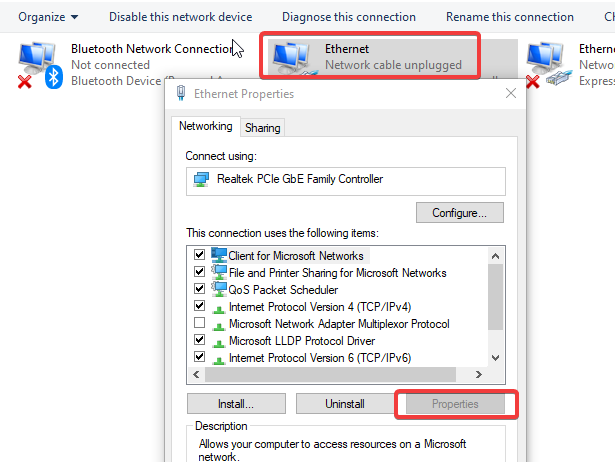
- 입력 IP 주소 또는 선택 자동으로 IP 주소 받기 라우터가 IP 주소를 제어하도록 하는 옵션입니다. (사용할 IP 주소가 있는 경우 수동으로 입력할 수 있습니다.)

- 클릭 좋아요 프로그램을 닫고 변경 사항을 저장하십시오.
2. 명령 사용
- 누르세요 윈도우 + 아르 자형열쇠 시작하려면 대화 상자를 실행하십시오.
- 입력 CMD 그리고 누르기 입력하다 그것을 시작합니다.

- 다음을 입력하고 누르십시오 입력하다:
ipconfig /release
- 그런 다음 첫 번째 프로세스가 중지된 후 이것도 입력하고 키를 누릅니다. 입력하다:
ipconfig /renew - 닫기 명령 프롬프트 확인하고 IP 주소.
명령 프롬프트를 사용하면 라우터 IP가 강제로 재설정됩니다. 따라서 이것은 라우터를 다시 시작하지 않고 IP를 변경하는 데 도움이 됩니다.
3. VPN 사용
많은 VPN은 라우터를 다시 시작하지 않고도 IP 주소를 변경할 수 있습니다. 지금 사용할 수 있는 최고의 VPN을 선택하고 새 위치를 선택하세요.
이렇게 하면 새 서버가 사용자의 IP 주소를 영역 내의 눈에 잘 띄지 않는 위치로 변경합니다. 따라서 IP 주소를 변경하려고 할 때 고려해야 할 더 빠른 대안입니다.
PIA(Private Internet Access)는 빠르고 쉬운 설정 프로세스가 있기 때문에 훌륭한 옵션입니다. 또한 트래픽을 기록하지 않거나 사용자의 검색 데이터를 전혀 저장하지 않는 엄격한 무로그 정책 기능이 있습니다.

개인 인터넷 액세스(PIA)
데이터를 보호하기 위해 엄격한 노로그 정책이 있는 깨지지 않는 보안을 갖춘 VPN.- Xfinity에서 사이트를 허용하거나 차단하는 방법
- SCCM에서 애플리케이션을 배포하는 방법 [단계별 가이드]
- Excel에서 다운로드가 완료되지 않음: 이 오류를 수정하는 방법
- 웹 사이트 차단에서 Eero를 허용하거나 중지하는 방법
새 라우터를 구입하면 내 IP 주소가 변경됩니까?
새 라우터를 구입하면 IP 주소가 변경됩니다. 새 라우터는 장치에 새 IP 주소를 할당합니다. 따라서 새 라우터를 받으면 IP 주소가 변경됩니다.
그러나 컴퓨터의 인터넷 프로토콜을 자동으로 IP 주소 받기로 설정한 경우 새 라우터를 받으면 IP가 변경될 수 있습니다. 유감스럽게도 컴퓨터의 인터넷 프로토콜 설정이 수동 입력인 경우 IP 주소는 정적이며 새 라우터로 전환해도 변경되지 않을 수 있습니다.
결론적으로 라우터의 펌웨어를 업데이트하면 원활하게 작동하는 데 도움이 됩니다. 따라서 가이드를 확인하실 수 있습니다. 라우터의 펌웨어를 업데이트하는 단계. 또한 문제를 해결하는 방법을 알고 인터넷 문제에 연결되지 않는 라우터 유익할 수 있습니다.
이 가이드가 도움이 되었다면 아래 의견에 피드백이나 제안을 남겨주세요. 여러분의 의견을 듣고 싶습니다.


